 титульная страница > Учебник по программному обеспечению > Как включить или отключить фильтр SmartScreen в Windows 10 и 11
титульная страница > Учебник по программному обеспечению > Как включить или отключить фильтр SmartScreen в Windows 10 и 11
Как включить или отключить фильтр SmartScreen в Windows 10 и 11
Microsoft Defender SmartScreen является частью решения безопасности Windows. Он помогает защититься от распространенных угроз, предостерегая от загрузки или установки потенциально вредоносных файлов с других компьютеров.
SmartScreen включен в Windows по умолчанию. Однако иногда вам может потребоваться отключить эту функцию, если она идентифицирует и блокирует подлинные приложения и файлы как вредоносные. К счастью, вы можете легко отключить SmartScreen. Здесь мы покажем вам, как отключить фильтр SmartScreen в Windows.
Как работает фильтр Windows SmartScreen?
SmartScreen использует защиту на основе репутации для защиты вашего устройства от вредоносных или потенциально нежелательных приложений и веб-сайтов.
При включении SmartScreen проверяет ваши загрузки на наличие известных подозрительных сайтов и разработчиков. При обнаружении совпадения он блокирует загрузку или доступ к сайту и предупреждает пользователя о предпринятых действиях.
Вы можете настроить его на блокировку приложений и файлов, проверяя неопознанные приложения и файлы из Интернета. Он также может защитить вас от приложений Microsoft Store и сторонних источников, которые имеют низкую репутацию и вызывают неожиданное поведение.
SmartScreen также является частью настроек безопасности Microsoft Edge. Если этот параметр включен, он помогает защитить ваш компьютер от вредоносных и фишинговых сайтов и блокировать загрузки.
SmartScreen включен по умолчанию во всех системах, работающих под управлением ОС Windows. Однако некоторых опытных пользователей эта функция может раздражать, поскольку она может блокировать безопасные приложения, что потребует дополнительных действий для запуска установки.
Хотя мы рекомендуем всегда включать фильтр SmartScreen, его можно легко отключить в настройках безопасности Windows. Вот как это сделать.
1. Как отключить SmartScreen с помощью настроек безопасности Windows
Самый простой способ отключить SmartScreen — через панель настроек Windows. Вы можете настроить все аспекты безопасности вашей системы на панели «Безопасность Windows». Вот как это сделать.
- Нажмите Win I, чтобы открыть настройки.
- Откройте вкладку «Конфиденциальность и безопасность» на левой панели.
- Нажмите «Безопасность Windows».
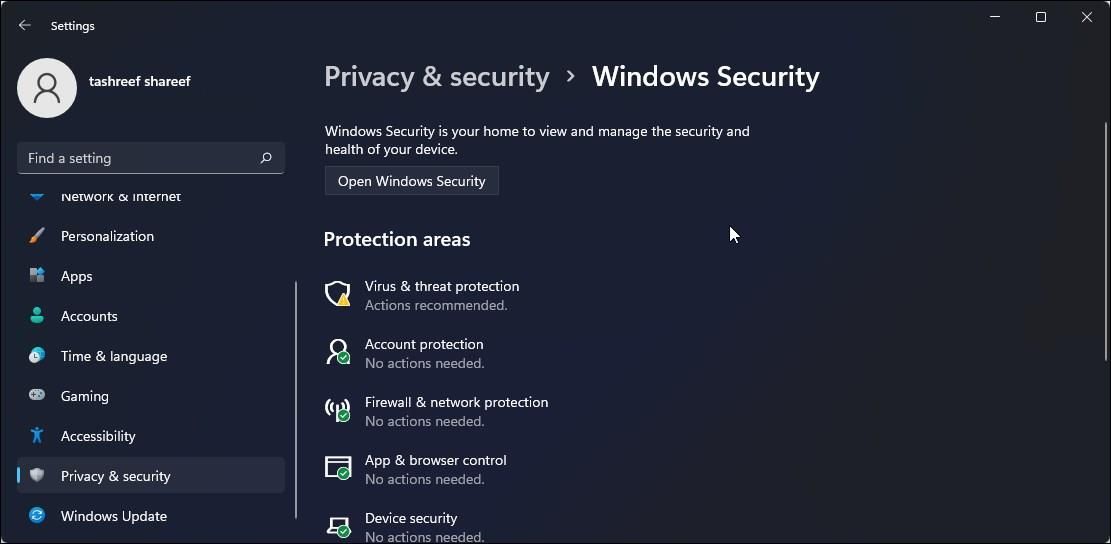
- Затем нажмите «Открыть безопасность Windows».
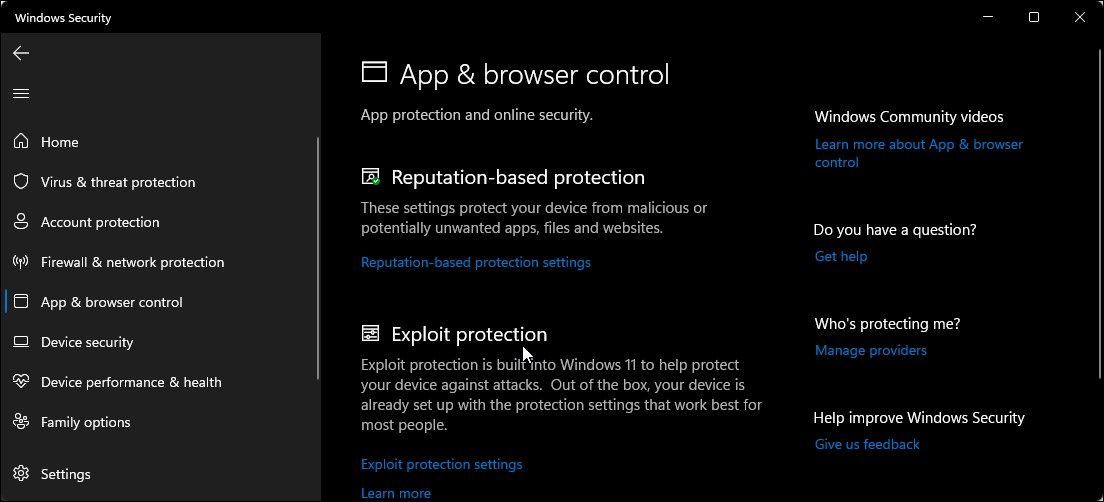
- Откройте вкладку «Управление приложениями и браузером» на левой панели.
- Нажмите «Настройки защиты на основе репутации» в разделе «Защита на основе репутации».
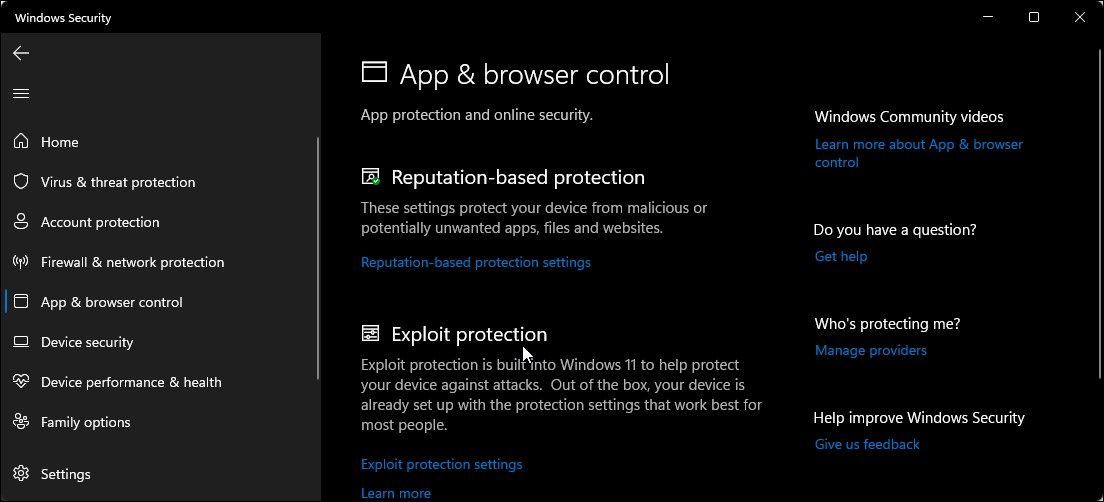
- Здесь вы найдете четыре различных фильтра SmartScreen, которые вы можете индивидуально включить или отключить. Если вы хотите отключить фильтр для файлов и исполняемых файлов, отключите фильтры «Проверка приложений и файлов» и «Потенциально нежелательные приложения». Два других фильтра предназначены для приложений Microsoft Edge и Microsoft Store.
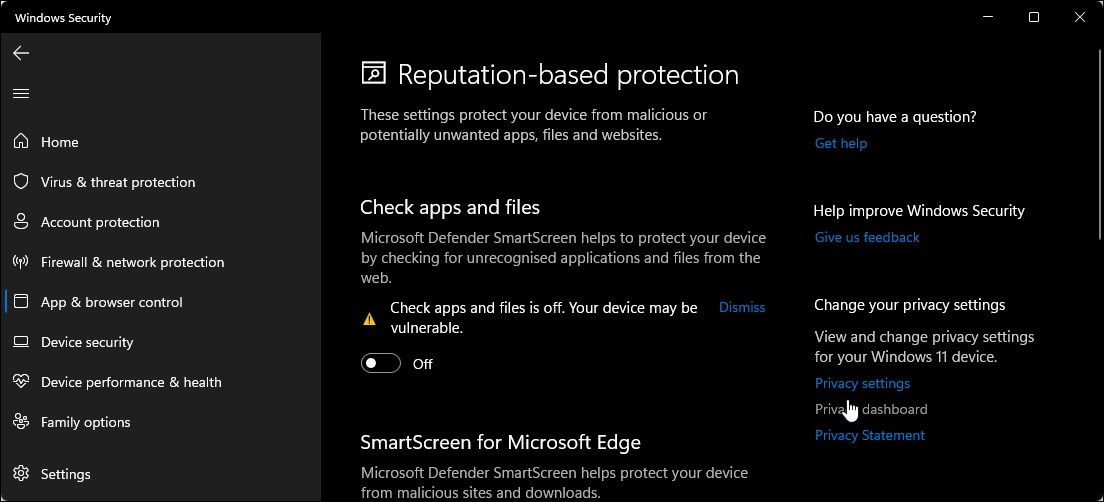
- Если вы хотите полностью отключить SmartScreen, отключите все четыре фильтра.
Если у вас возникли трудности с доступом к окну безопасности Windows, обратитесь к нашему руководству по устранению неполадок, чтобы исправить пустой экран безопасности Windows.
Если какой-либо из фильтров SmartScreen неактивен и отображается сообщение «этим параметром управляет ваш администратор», вам следует обратиться к администратору или попробовать другой метод.
2. Как отключить SmartScreen для Microsoft Edge
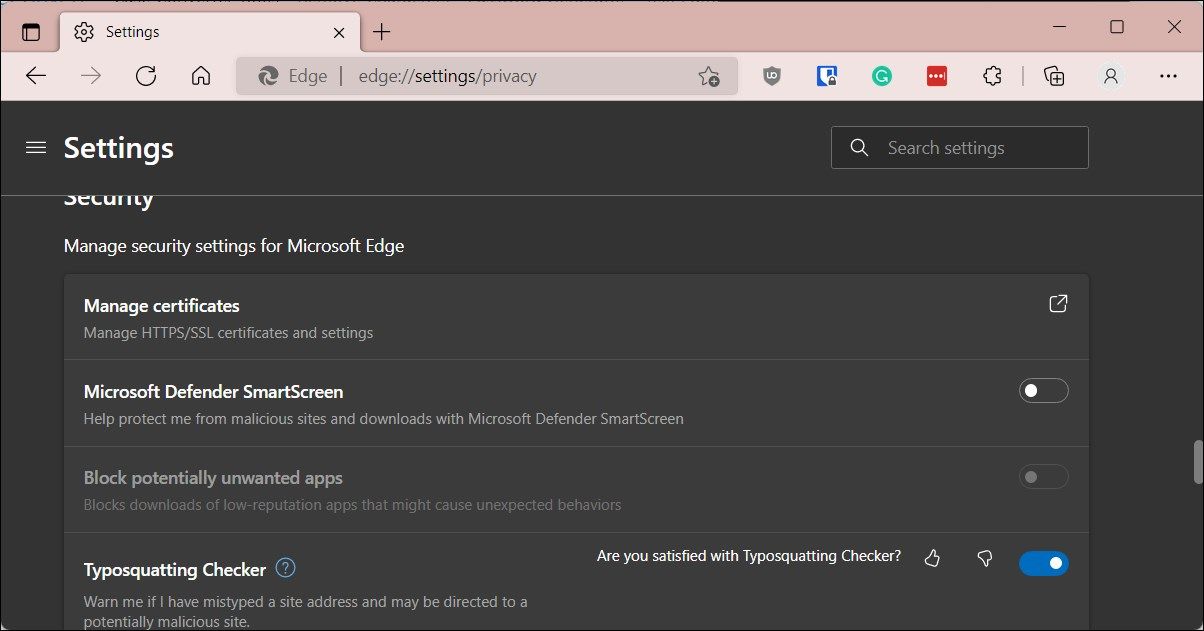
В Microsoft Edge есть встроенная опция для включения и отключения SmartScreen Microsoft Defender. Вот как получить к нему доступ:
- Запустите Microsoft Edge и щелкните значок меню из трех точек в правом верхнем углу.
- Нажмите «Настройки».
- Откройте вкладку «Конфиденциальность, поиск и службы» на левой панели.
- Прокрутите вниз до раздела «Безопасность».
- Переключите переключатель SmartScreen Microsoft Defender, чтобы выключить его. Это также отключит опцию «Блокировать потенциально нежелательные приложения».
- Если вы решите снова включить SmartScreen, вам придется вручную включить функцию «Блокировать потенциально нежелательные приложения».
Кроме того, вы можете отключить SmartScreen для Microsoft Edge с помощью приложения Windows Security и редактора реестра. Вот как это сделать.
Отключите Microsoft Edge SmartScreen с помощью системы безопасности Windows.
Microsoft Edge SmartScreen предназначен для защиты вашего просмотра от фишинговых и вредоносных сайтов, а также загружаемого вами программного обеспечения. Если этим не управляет администратор, вы можете отключить его.
- Нажмите Win R, чтобы открыть «Выполнить».
- Введите windowsdefender:// и нажмите «ОК», чтобы открыть приложение «Безопасность Windows».

- Откройте вкладку «Управление приложениями и браузером» на левой панели.
- Затем нажмите ссылку «Параметры защиты на основе репутации» в разделе «Защита на основе репутации».
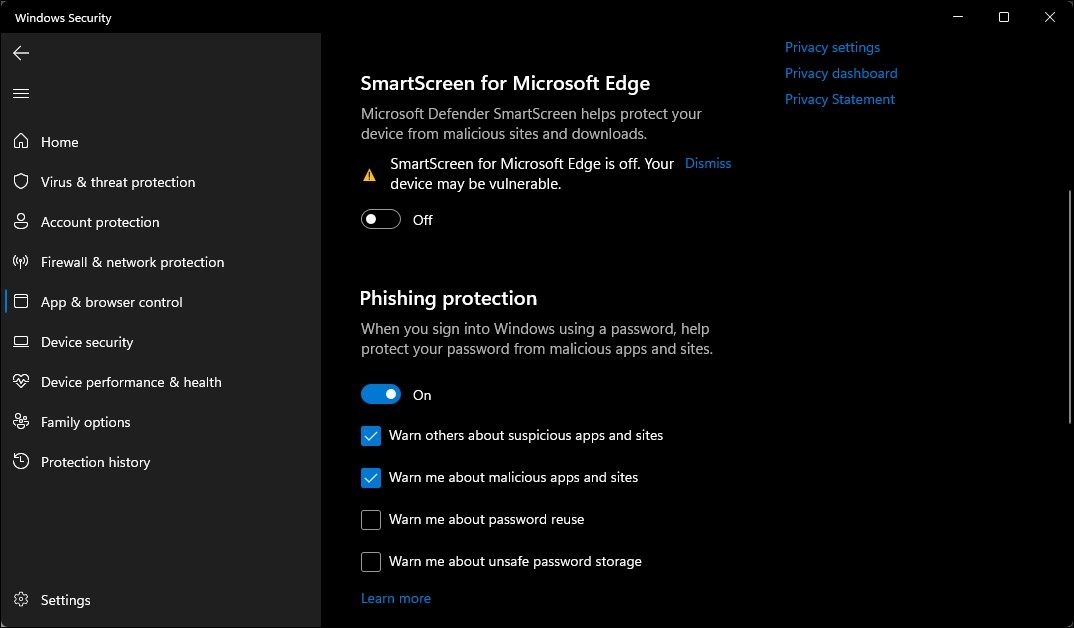
- Переключите переключатель SmartScreen для Microsoft Edge, чтобы отключить SmartScreen Microsoft Defender для браузера Edge.
Отключите SmartScreen для Microsoft Edge с помощью редактора реестра.
Редактирование записи реестра — это альтернативный (но более сложный) способ навсегда отключить SmartScreen для браузера Edge.
- Нажмите Win R, чтобы открыть «Выполнить».
- Введите regedit и нажмите «ОК», чтобы открыть редактор реестра.
- Затем перейдите в следующую папку:
HKEY_CURRENT_USER\Software\Microsoft\Edge\SmartScreenEnabled - На правой панели щелкните правой кнопкой мыши значение по умолчанию и выберите «Изменить».
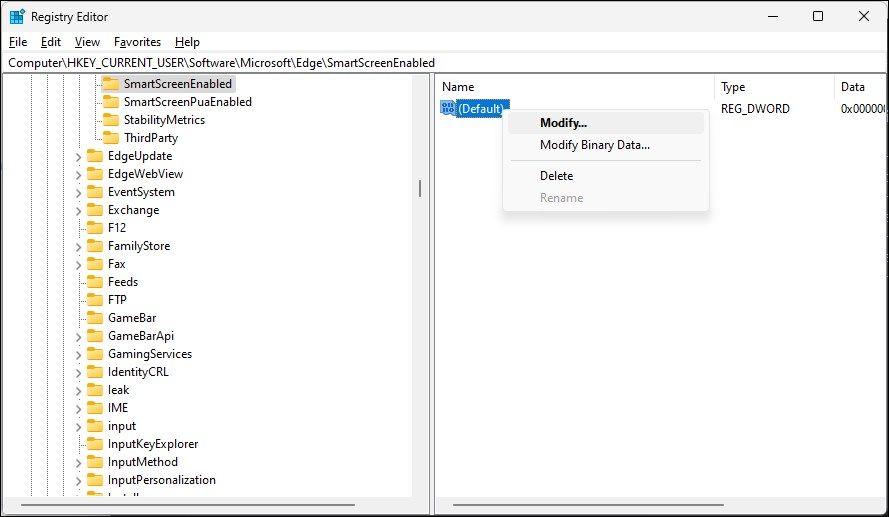
- Введите 1 в поле «Значение» и нажмите «ОК», чтобы сохранить изменения.
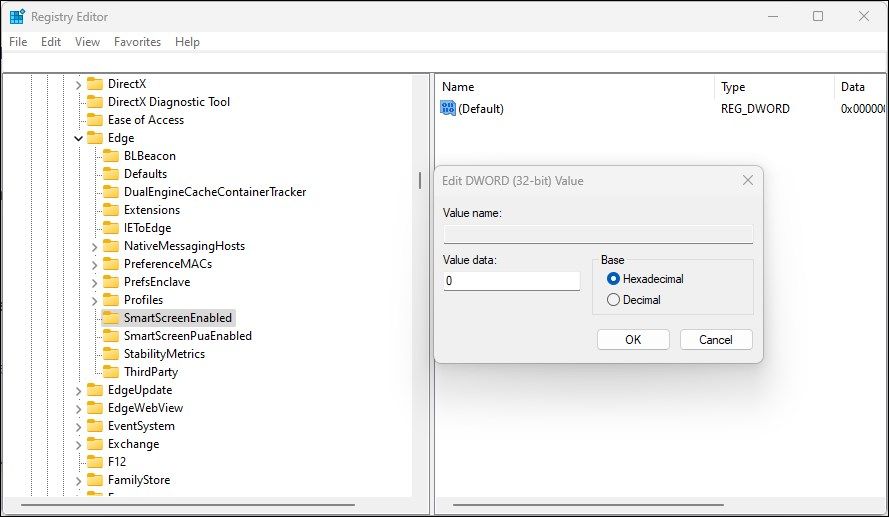
- Возможно, вам придется перезагрузить компьютер, чтобы увидеть значение изменения в прямом эфире.
3. Как отключить SmartScreen Защитника Windows с помощью свойств Интернета
Вы можете включить или выключить SmartScreen Защитника Windows с помощью диалогового окна «Свойства Интернета» в Windows 10. Также известен как «Свойства обозревателя». , он позволяет настраивать параметры безопасности и доступа, надстройки, элементы управления Active-X и многое другое.
Выполните следующие действия, чтобы отключить SmartScreen с помощью свойств обозревателя:
- Нажмите Win R, чтобы открыть «Выполнить».
- Введите control и нажмите «ОК», чтобы открыть панель управления.
- Нажмите «Сеть и Интернет».
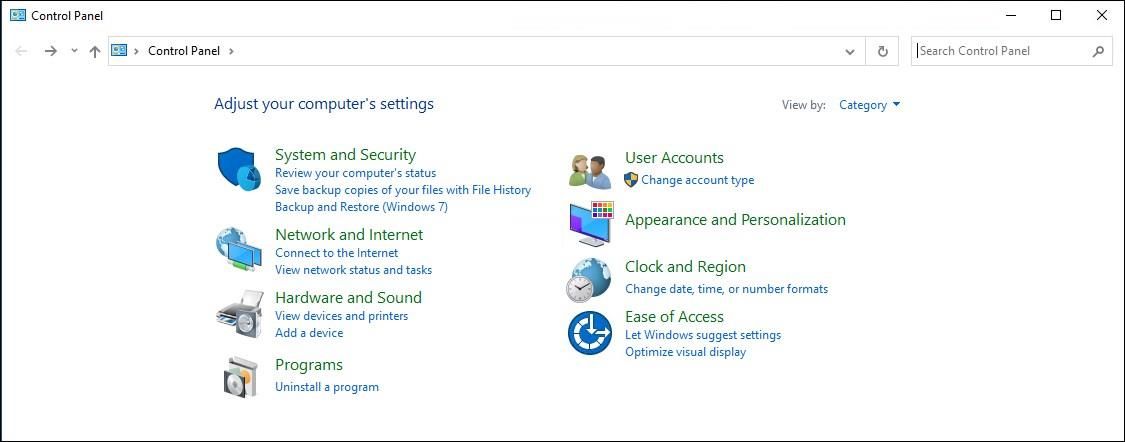
- Затем нажмите «Свойства обозревателя».
- В окне свойств Интернета откройте вкладку «Дополнительно».
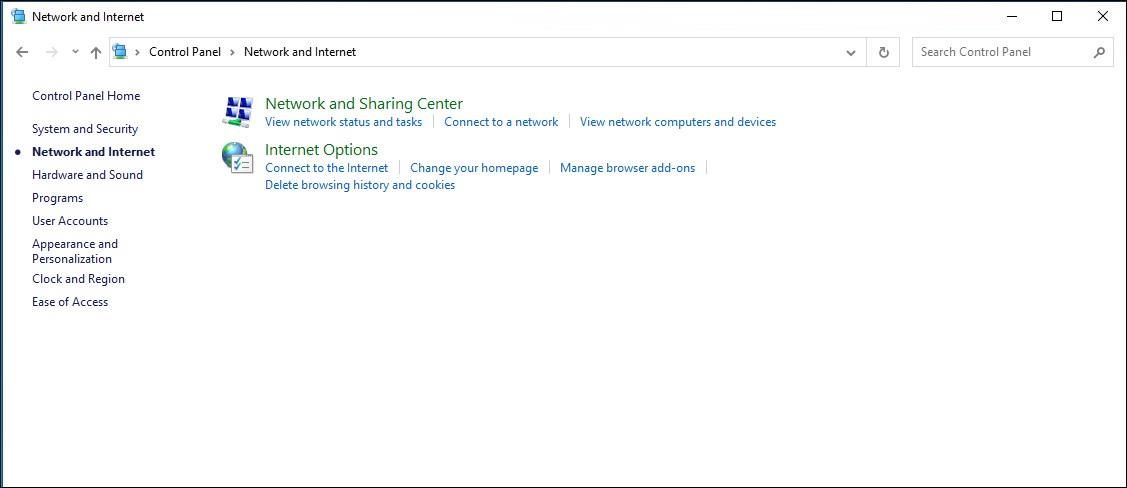
- Прокрутите вниз до раздела «Безопасность».

- Снимите флажок «Включить SmartScreen Защитника Windows».
- Нажмите «Применить» и «ОК», чтобы сохранить изменения.
В более новых версиях Windows, включая Windows 11, вы можете не найти никакой возможности включить или отключить SmartScreen Защитника Windows в свойствах Интернета.
4. Как включить или отключить SmartScreen с помощью редактора реестра
Вы также можете включить или отключить SmartScreen Защитника Windows с помощью редактора реестра. Полезно, если вы не можете получить к нему доступ из приложения «Настройки» или «Свойства Интернета».
Обратите внимание, что неправильное изменение записей реестра может привести к сбоям в работе системы. Поэтому создайте точку восстановления, прежде чем приступить к выполнению следующих шагов.
- Нажмите Win R, чтобы открыть «Выполнить».
- Введите regedit и нажмите «ОК», чтобы открыть редактор реестра. Нажмите «Да», если UAC предложит предоставить права администратора.
- В редакторе реестра перейдите к следующему местоположению:
HKEY_LOCAL_MACHINE\SOFTWARE\Policies\Microsoft\Windows\System
- На правой панели найдите значение фильтра EnableSmartScreen . Если значение не найдено, вам потребуется создать новое значение.
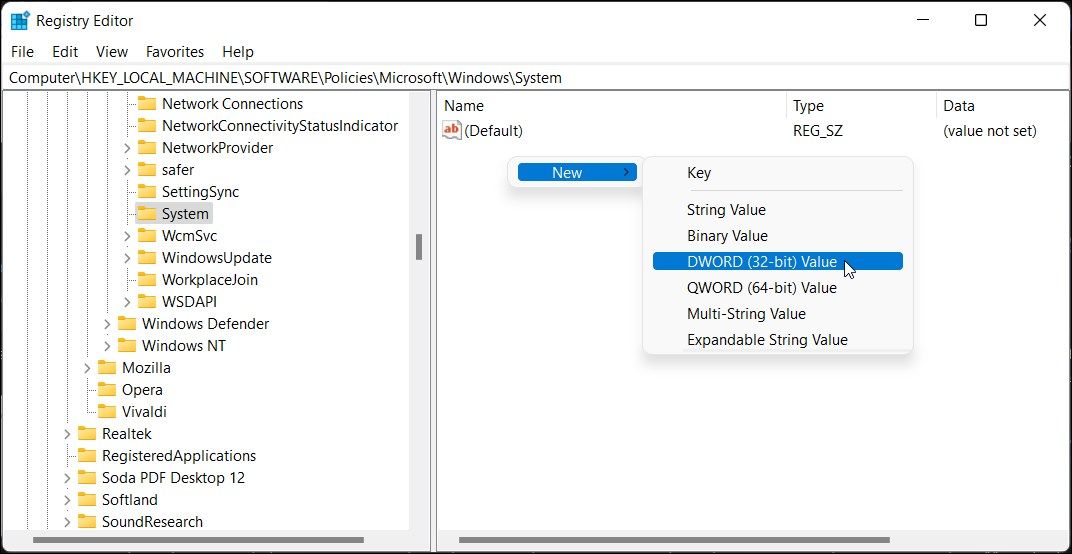
- Чтобы создать новое значение, щелкните правой кнопкой мыши системный ключ и выберите «Создать» > «Значение DWORD (32-разрядное).
- Переименуйте значение в EnableSmartScreen.
- Затем щелкните правой кнопкой мыши значение EnableSmartScreen и выберите «Изменить».
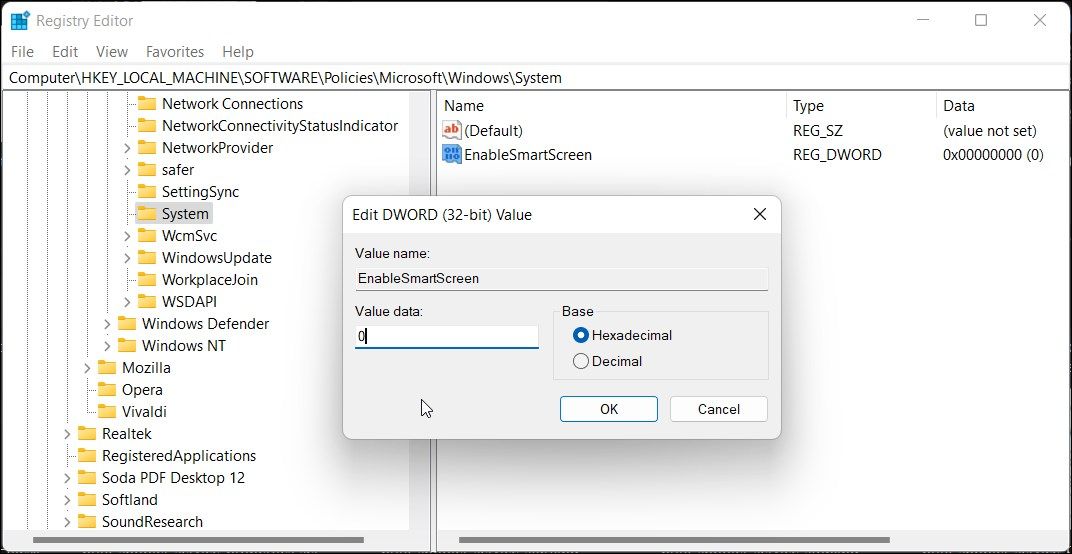
- Введите 0 в поле «Значение» и нажмите «ОК», чтобы сохранить изменения.
- Чтобы включить фильтр SmartScreen, введите 1 в поле «Значение» и нажмите «ОК».
- Закройте редактор реестра и перезагрузите компьютер, чтобы применить изменения.
Вы можете дополнительно настроить реестр, чтобы создать новое строковое значение, чтобы установить уровень блокировки «Предупреждать» или «Блокировать». При использовании Warn появится предупреждение SmartScreen с возможностью продолжить. Напротив, опция «Блокировать» покажет предупреждение и заблокирует запуск приложения на вашем компьютере.
Чтобы установить новое строковое значение ShellSmartScreenLevel в редакторе реестра:
- Щелкните правой кнопкой мыши подраздел System и выберите «Создать» > «Строковое значение». Переименуйте значение в ShellSmartScreenLevel.
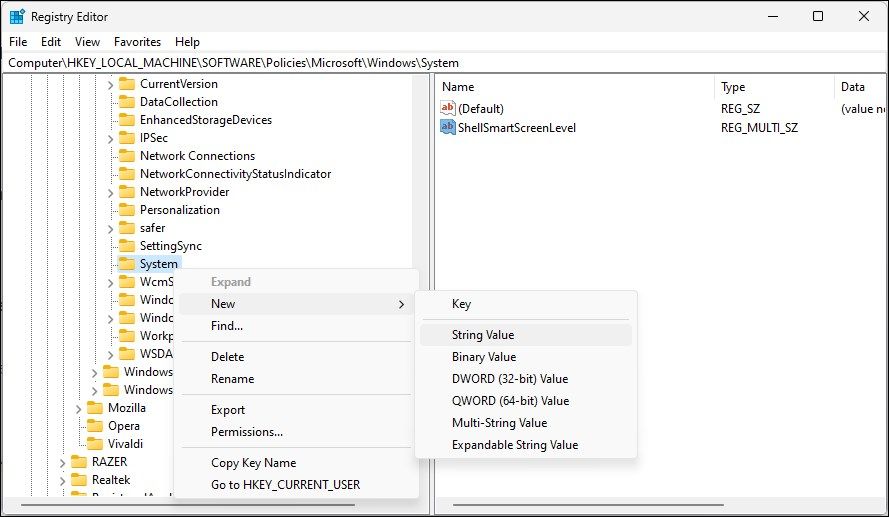
- Затем щелкните правой кнопкой мыши ShellSmartScreenLevel и выберите «Изменить».;
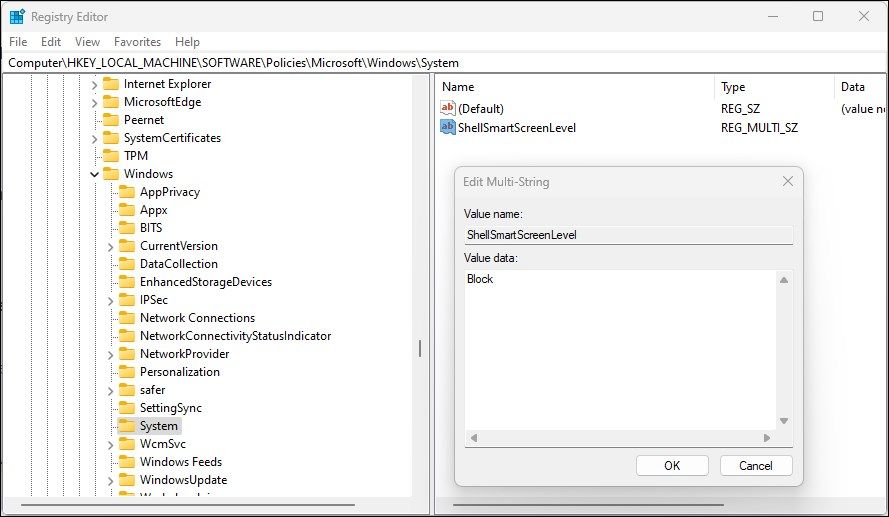
- Введите «Предупреждать» или «Блокировать» в зависимости от того, что вы хотите, чтобы уровень SmartScreen делал. Нажмите «ОК», чтобы сохранить изменения и выйти из редактора реестра.
5. Как включить или выключить фильтр SmartScreen с помощью редактора групповой политики
Если вы хотите управлять фильтром SmartScreen для нескольких компьютеров в вашей организации, вы можете использовать Редактор групповой политики для выполнения этой задачи.
Обратите внимание, что редактор групповой политики доступен только в выпусках ОС Windows Pro, Edu и Enterprise. Если вы используете Home, изучите наше руководство по включению редактора групповой политики в выпуске Windows Home.
Чтобы настроить фильтр SmartScreen с помощью GPEdit:
- Нажмите Win R, чтобы открыть «Выполнить».
- Введите gpedit.msc и нажмите «ОК», чтобы открыть редактор групповой политики.
- Затем перейдите к следующему местоположению в редакторе групповой политики:
Computer Configuration > Administrative Templates > Windows Components > File Explorer. - В На правой панели щелкните правой кнопкой мыши «Настроить политику SmartScreen Защитника Windows» и выберите «Изменить».
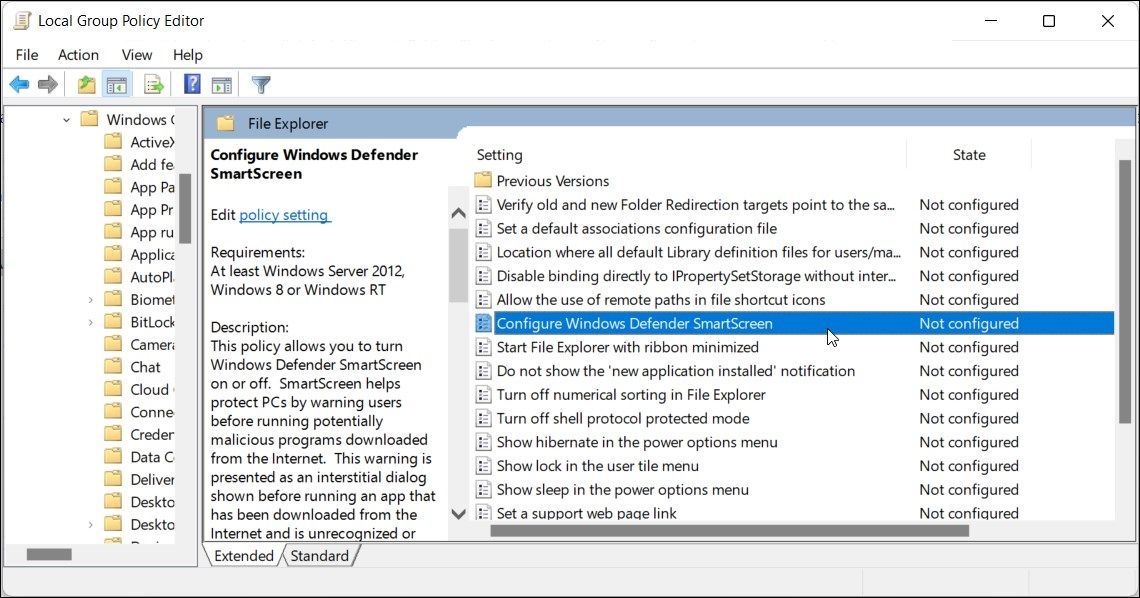
- Чтобы отключить SmartScreen, выберите «Отключено».
- Если вы хотите включить SmartScreen, выберите «Не настроено» или «Включено».
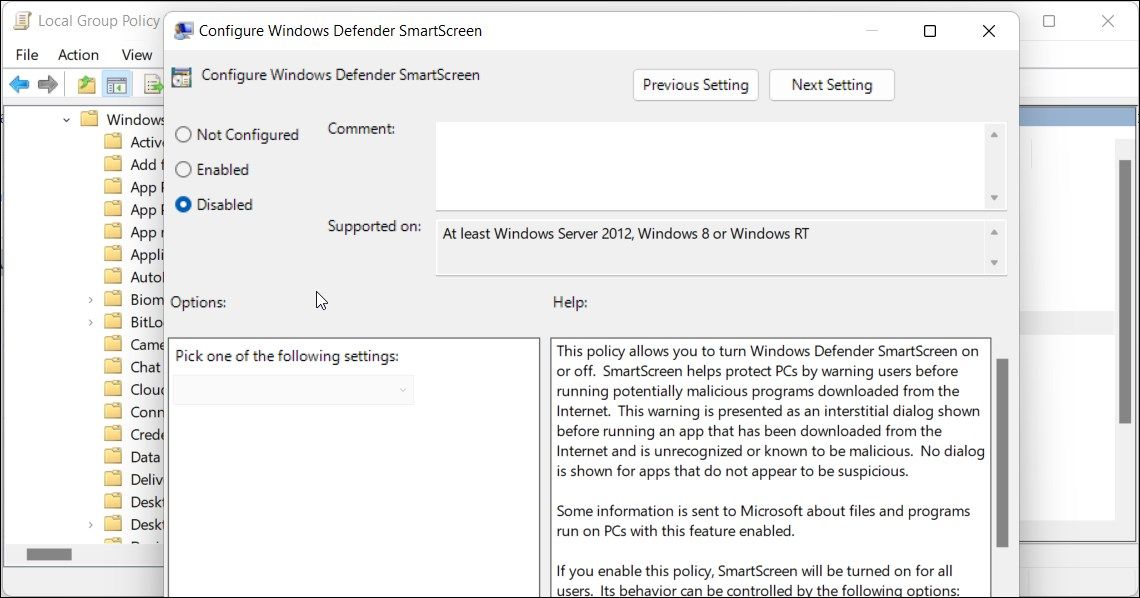
- Нажмите «Применить» и «ОК», чтобы сохранить изменения.
- Закройте редактор групповой политики и перезагрузите компьютер.
Управление фильтром SmartScreen в Windows
Фильтр SmartScreen в Windows можно легко отключить, но это чрезвычайно полезный инструмент безопасности. Он может защитить вас от вредоносных файлов и программ, а также отфильтровать и заблокировать подозрительные сайты. Это дополнительный уровень защиты Защитника Windows, который помогает обеспечить безопасность вашего компьютера. Обязательно включите фильтр SmartScreen после завершения задачи.
-
 Как удалить дубликаты фотографий на Mac?цифровой беспорядок является распространенной проблемой, особенно с фотографиями. Большинство людей делают многочисленные снимки с одинаковых углов,...Учебник по программному обеспечению Опубликовано в 2025-05-02
Как удалить дубликаты фотографий на Mac?цифровой беспорядок является распространенной проблемой, особенно с фотографиями. Большинство людей делают многочисленные снимки с одинаковых углов,...Учебник по программному обеспечению Опубликовано в 2025-05-02 -
 Рекомендуется лучшие солнечные зарядные устройства в 2025 годуWhether you often camp off the grid, go backpacking, or grapple with power outages, a solar charger is a nifty gadget to have in your arsenal. It can ...Учебник по программному обеспечению Опубликовано в 2025-05-02
Рекомендуется лучшие солнечные зарядные устройства в 2025 годуWhether you often camp off the grid, go backpacking, or grapple with power outages, a solar charger is a nifty gadget to have in your arsenal. It can ...Учебник по программному обеспечению Опубликовано в 2025-05-02 -
 Окончательное руководство по сбросу телефона без потери данныхомоложите ваш смартфон: руководство по сбросам фабрики ] помните этот начальный ощущение питания на вашем новом телефоне? Этот нетронутый интерфейс...Учебник по программному обеспечению Опубликовано в 2025-05-01
Окончательное руководство по сбросу телефона без потери данныхомоложите ваш смартфон: руководство по сбросам фабрики ] помните этот начальный ощущение питания на вашем новом телефоне? Этот нетронутый интерфейс...Учебник по программному обеспечению Опубликовано в 2025-05-01 -
 7 Практических советов для новой версии сообщений Appleскрытые драгоценные камни Imessage: Mastering IOS 16 улучшенные функции обмена сообщениями Imessage, платформа для обмена сообщениями Apple, значит...Учебник по программному обеспечению Опубликовано в 2025-05-01
7 Практических советов для новой версии сообщений Appleскрытые драгоценные камни Imessage: Mastering IOS 16 улучшенные функции обмена сообщениями Imessage, платформа для обмена сообщениями Apple, значит...Учебник по программному обеспечению Опубликовано в 2025-05-01 -
 Как спрятаться на социальных платформах, таких как Instagram, Facebook, x] поддержание конфиденциальности в Интернете в социальных сетях имеет решающее значение даже для близких друзей и семьи. Возможно, вы захотите ограни...Учебник по программному обеспечению Опубликовано в 2025-05-01
Как спрятаться на социальных платформах, таких как Instagram, Facebook, x] поддержание конфиденциальности в Интернете в социальных сетях имеет решающее значение даже для близких друзей и семьи. Возможно, вы захотите ограни...Учебник по программному обеспечению Опубликовано в 2025-05-01 -
 Простой учебник по поводу того, как отправлять факсы на вашем телефонеНекоторые организации по -прежнему не принимают документы по электронной почте - вам может понадобиться факс документов. Нет, вы не можете использова...Учебник по программному обеспечению Опубликовано в 2025-04-29
Простой учебник по поводу того, как отправлять факсы на вашем телефонеНекоторые организации по -прежнему не принимают документы по электронной почте - вам может понадобиться факс документов. Нет, вы не можете использова...Учебник по программному обеспечению Опубликовано в 2025-04-29 -
 Как удалить временные MAC -файлы? Найти и четкие методыочистка временных файлов на вашем Mac: Reclaim Disk Space и повышение производительности ] временные файлы, часто упускаемые из виду, могут потребля...Учебник по программному обеспечению Опубликовано в 2025-04-29
Как удалить временные MAC -файлы? Найти и четкие методыочистка временных файлов на вашем Mac: Reclaim Disk Space и повышение производительности ] временные файлы, часто упускаемые из виду, могут потребля...Учебник по программному обеспечению Опубликовано в 2025-04-29 -
 Объем застрял на 100% в Windows? Попробуйте эти решениягромкость Windows застрял на 100%? Легко исправить! ] Проблемы с объемом компьютера - головная боль! Если ваш объем Windows застрял на 100%, не волн...Учебник по программному обеспечению Опубликовано в 2025-04-29
Объем застрял на 100% в Windows? Попробуйте эти решениягромкость Windows застрял на 100%? Легко исправить! ] Проблемы с объемом компьютера - головная боль! Если ваш объем Windows застрял на 100%, не волн...Учебник по программному обеспечению Опубликовано в 2025-04-29 -
 Как удалить ваши данные с сайта поиска человекаэта статья была в последний раз обновлялась 24 февраля 2025 года. ] многие люди не знают, что значительный объем их личных данных легко доступе...Учебник по программному обеспечению Опубликовано в 2025-04-21
Как удалить ваши данные с сайта поиска человекаэта статья была в последний раз обновлялась 24 февраля 2025 года. ] многие люди не знают, что значительный объем их личных данных легко доступе...Учебник по программному обеспечению Опубликовано в 2025-04-21 -
 Как замаскировать iPad как ноутбукЭта обновленная статья (первоначально опубликованная 31 октября 2019 г.) исследует, как превратить ваш iPad в альтернативу ноутбука с использованием ...Учебник по программному обеспечению Опубликовано в 2025-04-21
Как замаскировать iPad как ноутбукЭта обновленная статья (первоначально опубликованная 31 октября 2019 г.) исследует, как превратить ваш iPad в альтернативу ноутбука с использованием ...Учебник по программному обеспечению Опубликовано в 2025-04-21 -
 Как очистить кеш почтового ящика Mac? Как удалить его на Mac?В этом руководстве объясняется, как очистить кеш почты на вашем Mac, решая общие проблемы, такие как медленная производительность и проблемы с загруз...Учебник по программному обеспечению Опубликовано в 2025-04-21
Как очистить кеш почтового ящика Mac? Как удалить его на Mac?В этом руководстве объясняется, как очистить кеш почты на вашем Mac, решая общие проблемы, такие как медленная производительность и проблемы с загруз...Учебник по программному обеспечению Опубликовано в 2025-04-21 -
 Как распределить распределение Wi -Fi на наиболее необходимые устройствасовременные дома обычно имеют несколько устройств, подключенных к сети доступа Wi-Fi одновременно, что часто приводит к жесткости полосы пропускан...Учебник по программному обеспечению Опубликовано в 2025-04-19
Как распределить распределение Wi -Fi на наиболее необходимые устройствасовременные дома обычно имеют несколько устройств, подключенных к сети доступа Wi-Fi одновременно, что часто приводит к жесткости полосы пропускан...Учебник по программному обеспечению Опубликовано в 2025-04-19 -
 Обзор программного обеспечения McAfee Antivirus: достаточно ли этого? 【Функция, цена】McAfee: ветеран антивирус, но это лучше всего для Mac? ] McAfee, давнее и авторитетное имя в кибербезопасности, предлагает надежный антивирусный наб...Учебник по программному обеспечению Опубликовано в 2025-04-19
Обзор программного обеспечения McAfee Antivirus: достаточно ли этого? 【Функция, цена】McAfee: ветеран антивирус, но это лучше всего для Mac? ] McAfee, давнее и авторитетное имя в кибербезопасности, предлагает надежный антивирусный наб...Учебник по программному обеспечению Опубликовано в 2025-04-19 -
 OnePlus Watch 3 отложено на апрель из -за забавных проблемпосле того, как выйдет долгожданный OnePlus Watch 3 SmartWatch, план покупки может потребовать небольшой корректировки. Смешная проблема производс...Учебник по программному обеспечению Опубликовано в 2025-04-19
OnePlus Watch 3 отложено на апрель из -за забавных проблемпосле того, как выйдет долгожданный OnePlus Watch 3 SmartWatch, план покупки может потребовать небольшой корректировки. Смешная проблема производс...Учебник по программному обеспечению Опубликовано в 2025-04-19 -
 Советы, чтобы максимально использовать функцию TAP на задней части вашего iPhoneЗа прошедшие годы Apple разработала большое количество инструментов, чтобы сделать использование iPhone более удобными. Хотя функция «Tap Back» ск...Учебник по программному обеспечению Опубликовано в 2025-04-18
Советы, чтобы максимально использовать функцию TAP на задней части вашего iPhoneЗа прошедшие годы Apple разработала большое количество инструментов, чтобы сделать использование iPhone более удобными. Хотя функция «Tap Back» ск...Учебник по программному обеспечению Опубликовано в 2025-04-18
Изучайте китайский
- 1 Как сказать «гулять» по-китайски? 走路 Китайское произношение, 走路 Изучение китайского языка
- 2 Как сказать «Сесть на самолет» по-китайски? 坐飞机 Китайское произношение, 坐飞机 Изучение китайского языка
- 3 Как сказать «сесть на поезд» по-китайски? 坐火车 Китайское произношение, 坐火车 Изучение китайского языка
- 4 Как сказать «поехать на автобусе» по-китайски? 坐车 Китайское произношение, 坐车 Изучение китайского языка
- 5 Как сказать «Ездить» по-китайски? 开车 Китайское произношение, 开车 Изучение китайского языка
- 6 Как будет плавание по-китайски? 游泳 Китайское произношение, 游泳 Изучение китайского языка
- 7 Как сказать «кататься на велосипеде» по-китайски? 骑自行车 Китайское произношение, 骑自行车 Изучение китайского языка
- 8 Как поздороваться по-китайски? 你好Китайское произношение, 你好Изучение китайского языка
- 9 Как сказать спасибо по-китайски? 谢谢Китайское произношение, 谢谢Изучение китайского языка
- 10 How to say goodbye in Chinese? 再见Chinese pronunciation, 再见Chinese learning
























